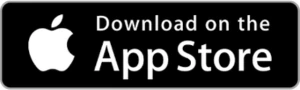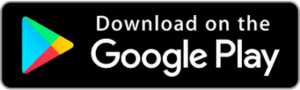Annoncer
Det er en helt særlig form for panik, moderne og fuldstændig ødelæggende. Du rydder op på din telefon, føler dig produktiv, sletter gamle billeder, skærmbilleder og memes, der optager plads. Din tommelfinger bevæger sig hurtigt og sikkert hen over skærmen. Og så sker det. Et glid, et tryk på det forkerte sted.
Du kommer ved et uheld til at vælge hele mappen fra din sidste familieferie, og i det øjeblik, før din hjerne kan råbe "NEJ!", bekræfter du sletningen. Stilhed. En kold sved løber ned ad ryggen på dig. Du vender febrilsk tilbage til hovedgalleriet, swiper og håber, at det var en fejltagelse, en illusion. Men nej. Billederne er væk. De er væk.
Annoncer
Den følelse af uopretteligt tab, af at have slettet et dyrebart minde på grund af en simpel, dum ulykke, er noget, vi næsten alle har oplevet. Den første reaktion er fortvivlelse, efterfulgt af fristelsen til at søge på Google og downloade den første "mirakel-app", der lover at redde dine filer. Stop! Det er den værste fejl, du kan begå.
Den gode nyhed er, at dine fotos i de fleste tilfælde ikke er væk for evigt. I denne digitale førstehjælpsguide vil vi roligt og enkelt forklare, hvorfor det er muligt at gendanne dine filer, og den præcise og sikre procedure for at gøre det. gendan slettede fotos på enhver moderne telefon, uanset om det er Android eller iPhone.
Annoncer
Spøgelset i maskinen: Hvor bliver dine billeder af, når du sletter dem?
For at forstå, hvorfor du kan gendanne dine fotos, skal du først forstå, at det at "slette" en digital enhed ikke er, hvad det ser ud til. Det er ikke som at brænde et stykke papir. Det fungerer på en meget smartere måde.
- Logisk sletning vs. fysisk sletning: Når du vælger et foto og trykker på "slet", fjerner din telefons operativsystem ikke filens data med det samme. Det, den gør, er at udføre en "blød sletning". I bund og grund markerer den den plads, som fotoet optager, som "tilgængelig" til fremtidig brug af nye filer. Fotoet forbliver faktisk fysisk i telefonens hukommelse i et stykke tid, men det bliver usynligt for dig og systemet. Det er som at rive en bog ud af et bibliotekskatalog; bogen forbliver på hylden, indtil nogen kommer for at sætte en ny i stedet.
- Skraldespanden: Dit obligatoriske sikkerhedsnet: Netop for at undgå katastroferne ved utilsigtet logisk sletning har moderne operativsystemer (både Android og iOS) og større galleri-apps implementeret en vigtig funktion: Papirkurven (undertiden kaldet "Slettede elementer" eller "Skridtkurv"). Dette er dit sikkerhedsnet. I stedet for at markere pladsen som tilgængelig, flytter systemet det slettede foto til denne særlige, beskyttede mappe i en periode, normalt 30 til 60 dage. I løbet af denne tid optager fotoet ikke plads i dit hovedgalleri, men det slettes heller ikke permanent. Det er dit vindue med muligheder for at redde det.
- Faren ved "Magic Recovery"-apps: Tredjepartsapps, der lover gendan slettede fotos De er farlige. Hvorfor? Fordi de i et forsøg på at få adgang til de områder, der er markeret som "tilgængelige", ofte skriver til din telefons hukommelse. Derved løber de en meget høj risiko for at overskrive og permanent ødelægge dataene på det samme foto, du forsøgte at gemme. Derudover er mange af dem svindelnumre, der er designet til at vise massive annoncer eller installere malware. Den eneste sikre måde er at bruge den indbyggede papirkurvsfunktion.
Se også
- MyFitnessPal: Din gratis allierede til et sundere liv
- Nike Training Club (NTC): Dit gratis fitnesscenter lige i lommen
- Sådan sparer du op til 20% energi derhjemme
- Teer til at forbedre præstationen
- Forbedr dit batteri med apps
Den universelle og sikre løsning: Google Fotos
Den mest konsekvente og universelle måde at administrere dine fotos og gendanne dem i tilfælde af en ulykke er via Google FotosDet smarte ved denne app er, at den fungerer stort set ens på en Samsung, Xiaomi, Motorola eller iPhone. Hvis du bruger den som dit primære galleri, vil nødprotokollen, som vi beskriver nedenfor, være din livline, uanset hvilken enhed du har i hånden.
Redningsprotokollen: En trin-for-trin guide til at gemme dine fotos
Hvis du lige har slettet et vigtigt billede, er det første du skal gøre ikke panik. Installer ikke noget. Genstart ikke din telefon tusind gange. Tag blot en dyb indånding, og følg disse trin:
- Trin 1: Åbn Google Fotos. Gå roligt ind i ansøgningen.
- Trin 2: Naviger til "Bibliotek". Hovedskærmen ("Fotos") viser alle dine billeder. Ignorer det for nu. Tryk på den sidste mulighed til højre i den nederste menulinje, den der siger "Bibliotek"Denne sektion er kontrolcentret for dit galleri.
- Trin 3: Find og indtast "Papirkurv". Når du er inde i biblioteket, vil du øverst se flere muligheder i form af knapper, såsom "Favoritter", "Hjælpeprogrammer", "Fil" og den, vi leder efter, "Beholder"Den har normalt et ikon med et skraldespand. Tryk på det uden frygt.
- Trin 4: Lindringens øjeblik. Når du åbner papirkurven, vil du se et gitter over alle de billeder og videoer, du har slettet i de sidste 30 eller 60 dage (appen fortæller dig, hvor lang tid der er tilbage, indtil hver fil slettes permanent). Rul gennem listen, indtil du finder dit mistede billede. Der er det. Den lettelse, du vil føle i dette øjeblik, er enorm.
- Trin 5: Vælg og gendan. Tryk og hold fingeren nede på det billede, du vil gemme. Det vil blive fremhævet med et blåt flueben. Du kan vælge flere billeder, hvis du har slettet mere end ét. Når de er valgt, vises to muligheder nederst på skærmen: "Slet permanent" og "Slet permanent". "Gendan"Tryk på “Gendan”.
De valgte billeder forsvinder fra papirkurven og vises igen i dit hovedgalleri på præcis samme placering og med samme dato, som de oprindeligt var. Det er, som om de aldrig har været væk.
Hvad hvis billedet ikke er der? Plan B.
Hvis du bruger din telefons indbyggede galleri (som f.eks. Samsung Gallery) udover Google Fotos, er det muligt, at sletningen skete der. Disse gallerier har også deres egen papirkurv. Processen er meget ens: se i din telefons indstillinger eller gallerialbum for en mulighed kaldet "Papirkurv" eller "Slettede elementer", og tjek, om dit foto er der.
Den bedste kur er forebyggelse
Det er godt at vide, hvordan man gendanner billeder, men det er endnu bedre ikke at skulle gå i panik.
- Aktivér sikkerhedskopiering: Den vigtigste funktion i Google Fotos er dens automatiske cloud-backup. Hvis den er aktiveret, er dine fotos ikke kun på din telefon, men også på Googles sikre servere. Det er dobbelt beskyttelse.
- Brug funktionen "Arkiv": Hvis du har billeder, du ikke ønsker at se hver dag i dit hovedgalleri (f.eks. skærmbilleder, fakturaer eller billeder af dokumenter), men ikke vil slette, så slet dem ikke: arkiver dem! Tryk længe på et billede, og vælg "Flyt til arkiv". Det forsvinder fra hovedvisningen, men vil stadig være tilgængeligt i sektionen "Arkiv".
- Slet roligt: Næste gang du gør rent, så tag dig god tid. Dobbelttjek hvad du vælger, før du trykker på sletteknappen.

Konklusion
Vid hvordan gendan slettede fotos Det giver dig en superkraft. Det fjerner din frygt for at håndtere dine egne minder og giver dig selvtilliden om, at en fejl ikke behøver at være en katastrofe. Nu kender du hemmeligheden bag papirkurven, redningsprotokollen, der kan redde dig fra en dårlig dag.